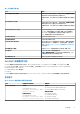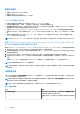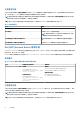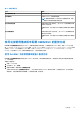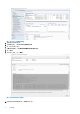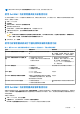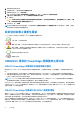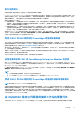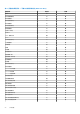Users Guide
Table Of Contents
- 適用於 System Center Operations Manager 的 Dell EMC OpenManage Integration Version 7.2 with Microsoft System Center 使用者指南
- 關於本指南
- 關於適用於 System Center Configuration Manager (SCOM) 的 Dell EMC OpenManage Integration for Microsoft System Center (OMIMSSC)
- 購買及管理 OMIMSSC 授權
- OMIMSSC 裝置的連接埠資訊與通訊矩陣
- 支援矩陣
- 部署及配置 OMIMSSC 裝置
- 用於裝置管理的 OMIMSSC 和 SCOM 介面
- 在 OMIMSSC 上註冊管理伺服器
- 您可以在 OMIMSSC 系統管理入口網站執行的工作
- 從 SCOM 主控台管理 OMIMSSC
- 使用 OMIMSSC 授權監控功能進行 PowerEdge 伺服器探索及監控
- 使用 OMIMSSC 探索和監控 Dell EMC 機箱
- 使用 OMIMSSC 進行 Dell EMC 網路交換器的探索與監控
- 使用 OMIMSSC 裝置管理 Dell EMC 裝置
- 在 OMIMSSC 管理入口網站與 OpenManage Integration 儀表板上檢視工作
- 在 SCOM 主控台上執行 OMIMSSC 監控功能的工作
- 升級 OMIMSSC 裝置
- 把在 OMIMSSC 上已註冊的管理伺服器取消註冊
- 移除 OMIMSSC 虛擬機器
- 故障診斷
- 部署 OMIMSSC 裝置後,並未指派 IP 位址給 OMIMSSC 裝置
- 部署 OMIMSSC 裝置後,向 OMIMSSC 註冊管理伺服器失敗,或無法成功安裝管理套件。
- 無法啟動 SCOM 主控台中的 OpenManage Integration 儀表板
- 無法連線至 OMIMSSC 裝置
- 當本機帳戶與網域帳戶的使用者名稱相符但密碼不同時出現問題
- 解決 Dell EMC 裝置資料與 OMIMSSC 同步處理的問題
- 手動清潔在取消註冊期間無法連接的 SCOM 主控台
- OMIMSSC 和 SCOM 主控台之間無法連線
- 無法使用 Mozilla Firefox 瀏覽器登入 OMIMSSC 系統管理入口網站
- 在 OMIMSSC 有一項探索裝置的工作停留在「處理中」狀態超過 5 小時
- 重新啟動 OMIMSSC 後無法探索及監控裝置
- 事件 ID 33333:資料存取層在發生 SqlError 時拒絕重試
- 解決 Dell EMC 功能管理儀表板的問題
- 參考主題
- 其他資源
- 從 Dell EMC 支援網站存取支援內容
- 聯絡 Dell Technologies
- 詞彙表
- 其他主題
組態先決條件
● 請確保已啟用防火牆上的 SNMP 連接埠。
● 請確保已安裝 Dell Device Helper。
● 請確定管理伺服器和管理節點間有 WS-Man 連線。
Dell EMC 機箱監視必要條件
● 為確保插槽探索和相互關聯可運作,請確定您已安裝 Dell Device Helper 公用程式。
● 目的是監視機箱控制器、IO 模組、IO 模組群組、電源供應器,以及電源供應器群組元件。
● 若要監視機箱裝置的健全狀況,在社群字串執行身分帳戶與 SNMP 監視帳戶之間建立關聯,目標為 Dell Modular Chassis 類別或
個別機箱物件 (如果不同的機箱裝置有不同的執行身分帳戶)。
● 為探索 Dell EMC Chassis Management Controller/OpenManage Enterprise Modular (CMC/OME-M) 的機箱插槽和機箱插槽摘要,
請建立執行身分帳戶,並將它關聯到設定檔 — Dell CMC 登入帳戶執行身分設定檔。此外,請從 SCOM 主控台啟用 CMC 插槽探
索。
● 若要執行機箱詳細監視,請以存取 Dell EMC CMC/OME-M 所需的 WS-Man 認證建立執行身分帳戶,然後將它關聯到設定檔 —
Dell CMC 登入帳戶執行身分設定檔。
註: 如果您為 Dell EMC CMC/OME-M 使用的是 AD 網域認證,那麼請採用以下格式輸入憑證:username@domainname.com
配置 Dell EMC Chassis Management Controller/OpenManage Enterprise Modular (CMC/OME-M) 功
能以便將伺服器模組與機箱插槽摘要相互關聯
若要設定 Dell EMC Chassis Management Controller/OpenManage Enterprise Modular (CMC/OME-M) 功能,以便將伺服器模組相互關
聯,請建立執行身分帳戶,然後在它與執行身分設定檔之間建立關聯,填入機箱插槽摘要。
1. 建立簡易驗證類型的執行身分帳戶 (該帳戶有權連接到機箱上的 CMC/OME-M)。此外,請使用「基本」或「摘要」執行身分帳戶類
型來配置使用者認證。
2. 在「執行身分帳戶」組態中,選取「較高安全性」或「較低安全性」選項,以便將組態選擇性散佈到特定的管理伺服器。
3. 在建立的執行身分帳戶與 Dell CMC 登入帳戶設定檔之間建立關聯,然後選取適當的類別、群組或物件,之後可以在上面設定設
定檔。
若要啟用 CMC/OME-M 的插槽摘要探索,請在 Dell CMC 插槽探索中,將啟用屬性覆寫為 True。此選項預設為停用。
註: 新增伺服器管理動作帳戶至 SCOM 管理員群組。
註: 插槽探索結束後,若移除執行身分帳戶和執行身分設定檔之間的連結,或者停用插槽探索工作流程,則探索到的插槽仍會保
有舊資料。
功能管理任務
下表列出的是 Dell EMC 功能管理儀表板所提供的 Dell EMC 機箱監視工作。在功能管理任務表所列出的任務當中,有些只有在您匯
入 Dell EMC 機箱監控功能後才會出現。
註: 請略過事件記錄中與重新匯入錯誤記錄底下現有管理套件有關的錯誤。如果 Dell EMC 功能管理儀表板重新匯入所有在匯入
監視功能時已經匯入的相依管理組件,就會發生這些錯誤。
註: 等待工作完成 (檢視儀表板中的狀態更新變更),然後再使用 Dell EMC 功能管理儀表板執行其他工作。
表 11. 功能管理任務
工作 說明
設定為可擴充監視
如果系統執行的是詳細功能,則 Dell EMC 功能管理儀表板會
從詳細功能切換功能為可擴充功能。
從舊版升級時,執行這項工作即可使用這項監視功能的最新版
本。
72 參考主題